Logic Pro에서 Mastering Assistant 사용하기
Mac 및 iPad용 Logic Pro의 Mastering Assistant를 사용하면 모든 재생 기기에서 완성된 믹스를 멋진 사운드로 들을 수 있습니다.
최종 믹스가 완성되면 스테레오 출력 채널 스트립에 Mastering Assistant를 삽입합니다. Mastering Assistant가 오디오를 분석하고 믹스에 프로세싱을 적용하면 프리셋 변경, EQ 조정 등 개별 파라미터를 조정할 수 있습니다. 결과가 만족스럽다면 믹스를 바운스합니다.
Mastering Assistant 삽입하기
다음과 같이 프로젝트의 스테레오 출력 채널에 Mastering Assistant를 삽입합니다. 스테레오 출력 채널에 이미 삽입된 다른 플러그인이 있다면 그 뒤에 삽입합니다.
Mac의 경우, 스테레오 출력 채널 스트립의 마지막 오디오 이펙트 슬롯에 있는 ‘마스터링’을 클릭합니다. 또는 믹스 > Mastering Assistant를 선택합니다.
iPad의 경우, 믹서 버튼을 누르고 믹서 도구 막대에서 설정 버튼을 누른 다음 스테레오 출력 채널 스트립의 오디오 이펙트 슬롯 하단에 있는 ‘마스터링’을 탭합니다.

Mastering Assistant는 모든 소프트웨어 악기 및 이펙트를 포함한 프로젝트를 즉시 분석합니다. 그리고 분석 결과에 따라 믹스에 다음과 같은 작업을 수행할 수 있습니다.
보정 EQ 적용
라우드니스 조정
전체 스테레오 스프레드 조정
프로젝트를 재생해서 Mastering Assistant가 믹스에 어떤 영향을 미치는지 들어 보십시오. Mastering Assistant를 켜고 끄려면 Mastering Assistant 윈도우에서 '바이패스'를 클릭하거나 탭합니다(또는 오디오 이펙트 슬롯에서 켜고 끕니다).
로케이터를 설정하여 Mastering Assistant가 프로젝트의 해당 섹션만 분석하도록 할 수 있습니다. 예를 들어, Mastering Assistant가 프로젝트에서 가장 소리가 큰 부분만 분석하도록 할 수 있습니다.
Mastering Assistant 조정하기
Mastering Assistant가 프로젝트의 오디오를 최초로 분석하고 나면 다양한 파라미터를 조정할 수 있습니다. 파라미터를 조정한 후 변경한 내용이 마음에 들지 않으면 언제든지 재분석을 클릭할 수 있습니다.
다른 Character 프리셋 선택하기
처음 Mastering Assistant를 삽입하면 기본 Character 프리셋인 'Transparent'를 사용하여 믹스를 처리합니다. Transparent는 대부분의 음악 장르에 적합하며, 클래식 아날로그 하드웨어 마스터링 신호 경로를 기반으로 합니다.
Apple Silicon이 탑재된 Mac에서 Logic Pro를 사용하거나 iPad용 Logic Pro를 사용하는 경우, 다음과 같이 다른 음향 특성을 가진 다양한 Character 프리셋을 선택할 수 있습니다.
Mastering Assistant 플러그인 윈도우를 엽니다.
Character 버튼을 클릭하거나 탭한 다음, 다음과 같이 프리셋을 선택합니다.
깔끔하면서도 강렬한 사운드를 원한다면 EDM 및 어쿠스틱 음악용으로 설계된 '클린'을 선택합니다.
깊은 로우 엔드와 세련된 하이 엔드를 원한다면 어쿠스틱 음악과 힙합 모두에 적합한 'Valve'를 선택합니다.
미드 레인지 주파수가 절묘하게 강조된 공격적인 사운드를 원한다면 록 음악에 적합한 'Punch'를 선택합니다.
EQ 조정하기
Mastering Assistant는 믹스 분석을 기반으로 보정 EQ를 적용합니다. 다음과 같이 EQ의 전반적인 레벨을 조정하고 EQ 커브를 수동으로 조정할 수 있습니다.
Mastering Assistant가 적용한 전반적인 EQ 레벨을 조정하려면 Auto EQ 슬라이더를 위나 아래로 드래그합니다. Auto EQ 슬라이더를 설정한 방법에 따라 윈도우에 있는 EQ 커브가 변경됩니다.
EQ 커브를 수동으로 조정하려면 나타나는 세 개의 제어점 중 하나를 위나 아래로 드래그하여 레벨을 조정하고 왼쪽이나 오른쪽으로 드래그하여 각 EQ 밴드의 주파수 중심점을 조정합니다. 각 EQ 밴드의 게인 비율은 +/- 6 데시벨(dB)입니다. 사용자화 EQ 커브를 켜고 끄려면 Auto EQ 슬라이더 아래의 Custom EQ 버튼을 클릭합니다.
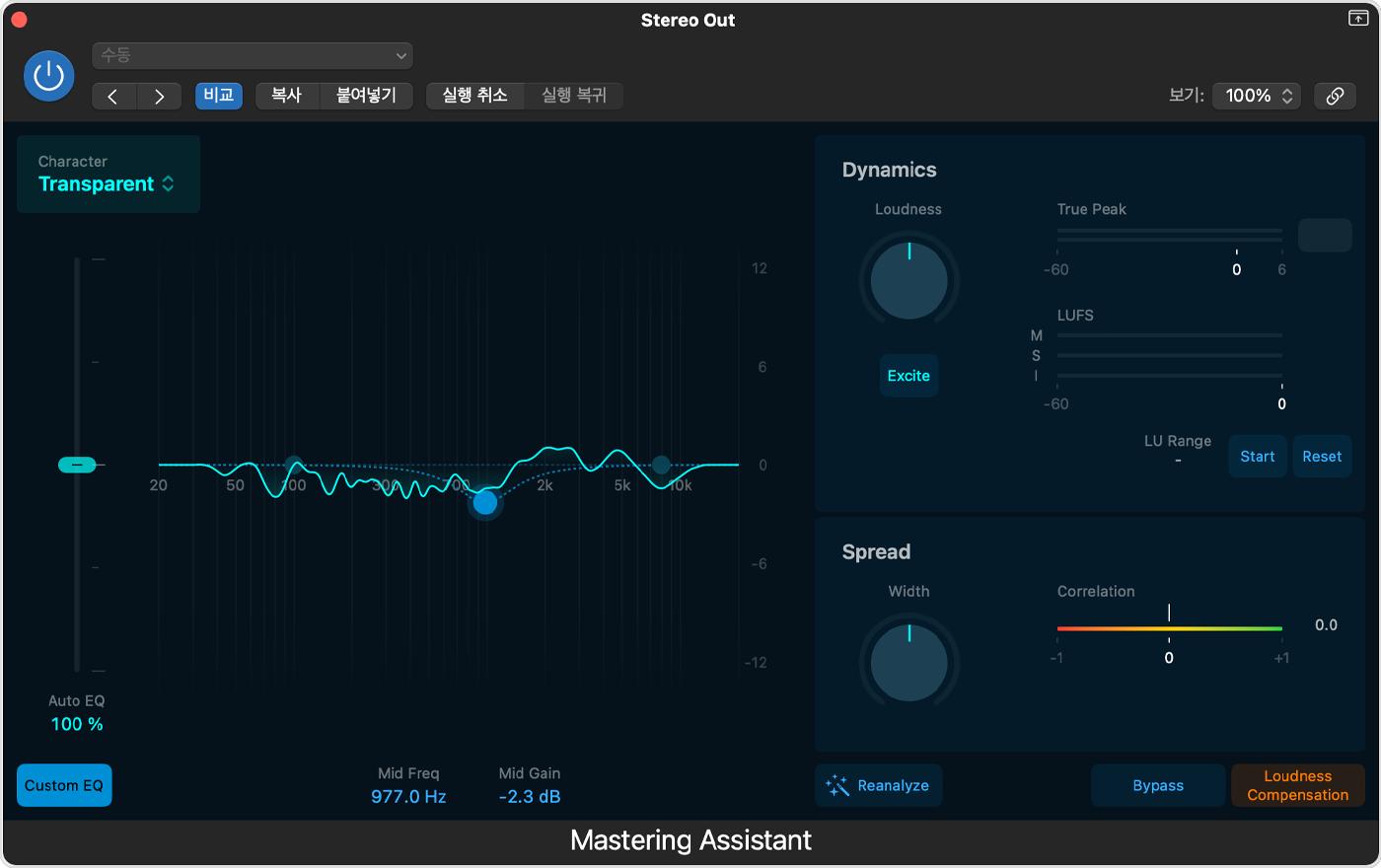
EQ 커브 아래의 스펙트럼 분석기는 트랙을 재생할 때 전체 주파수 스펙트럼에 걸쳐 실시간으로 주파수 레벨을 표시합니다.
라우드니스 및 기타 다이나믹스 조정하기
Mastering Assistant는 믹스에서 감지되는 볼륨을 업계 표준에 따라 최적화하기 위해 라우드니스를 조정합니다. 또한 다음과 같이 라우드니스 노브 및 기타 다이나믹 파라미터를 수동으로 조정할 수도 있습니다.
라우드니스 노브를 돌려 라우드니스를 높이거나 낮춥니다. 노브가 중앙 위치에 있으면 믹스의 출력은 일반적으로 많은 스트리밍 플랫폼의 타깃 라우드니스인 약 -14 LUFS-I(라우드니스 단위, 풀 스케일 기준, 통합)로 등록됩니다. 라우드니스를 높이면 믹스의 다이나믹스가 감소할 수 있습니다.
Mastering Assistant를 사용한 믹스를 원본 믹스와 보다 정확하게 비교하려면 '라우드니스 보정' 버튼을 클릭하거나 탭합니다. 이렇게 하면 증가된 라우드니스에 영향을 받지 않고 믹스가 어떻게 들리는지 평가하는 데 도움이 될 수 있습니다. 라우드니스 보정 버튼을 바이패스 버튼과 함께 사용하여 Mastering Assistant 프로세싱을 적용한 믹스와 적용하지 않은 믹스를 비교할 수 있습니다.
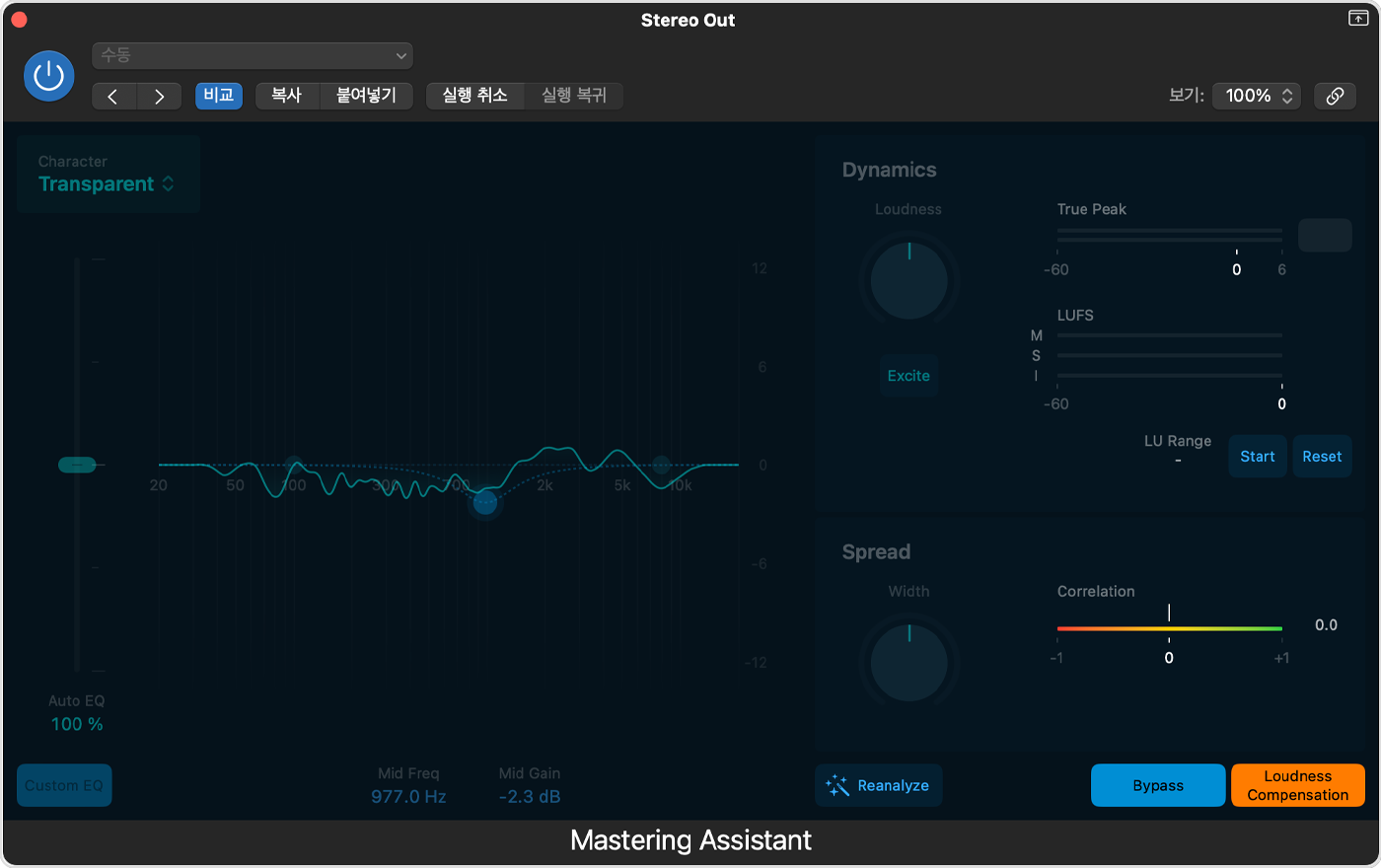
믹스에 선명함을 더하려면 Excite를 켜 보십시오. Excite는 믹스의 중고음역 주파수에 세츄레이션을 추가합니다.
다이나믹스 섹션에는 믹스의 라우드니스 최적화에 도움이 되는 측정기 및 기타 도구도 있습니다.
믹스의 스테레오 너비 조정하기
Mastering Assistant는 믹스의 스테레오 폭을 분석하고 그에 따라 Width 노브를 설정합니다. 믹스 너비를 수동으로 늘리거나 줄이려면 Width 노브를 돌리십시오. 노브를 왼쪽으로 끝까지 돌리면 모노 호환성을 확인하는 데 사용할 수 있는 모노 믹스를 생성할 수 있습니다.
상관 관계 측정기를 사용하여 믹스의 위상 상관 관계를 확인할 수 있습니다. 좋은 모노 호환성을 위해서는 믹스가 0보다 높아야 합니다.
최종 믹스 바운스하기
믹스를 바운스하기 전에 다음 목록을 확인하여 최상의 결과를 얻으십시오.
Mastering Assistant의 최초 분석 후 개별 트랙의 볼륨이나 EQ를 변경하는 등 믹스를 조정한 경우, ‘재분석’을 클릭합니다.
‘라우드니스 보정'을 끕니다.